Apple Watch Ultra 2:最新の噂、エキサイティングな機能、予想される発売日
Apple Watch Ultra 2:噂、期待される機能、発売日 Apple Watchはウェアラブルデバイスの象徴的な存在となり、世界中で何百万人ものユーザーがフィットネストラッキングやコミュニケーションなどに活用しています。 次世代のApple Watchへの期待が高まる中、Apple …
記事を読む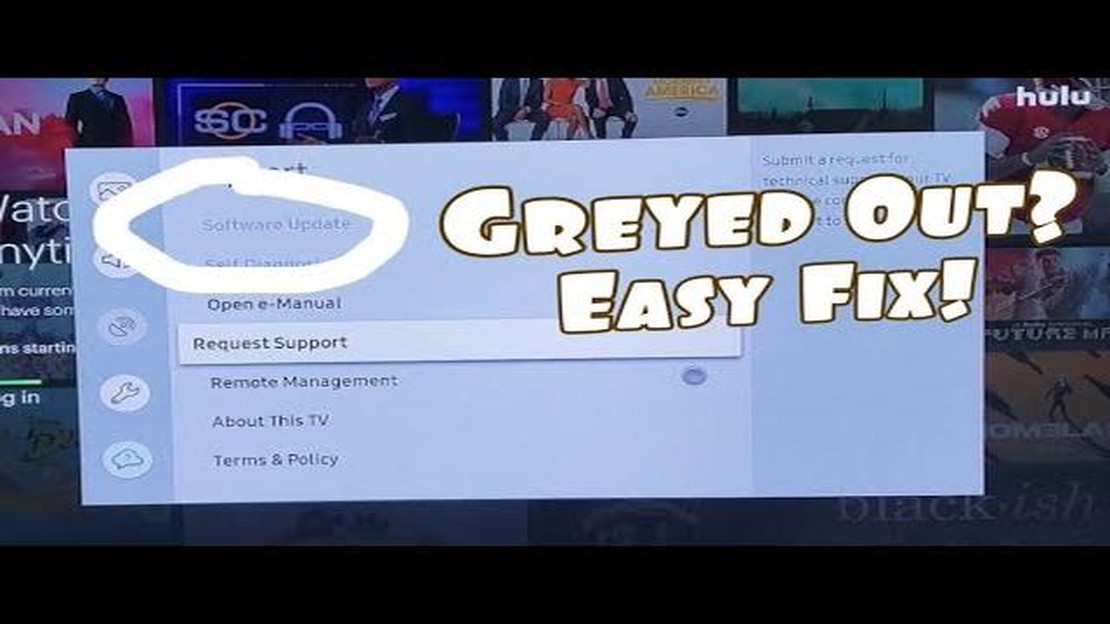
サムスンのテレビをお持ちの方で、ソフトウェア・アップデートのオプションがグレーアウトして選択できない問題に遭遇したことがある方は、あなただけではありません。 これは、多くのサムスンTVユーザーが直面する一般的な問題であり、最新の機能や改善にアクセスするためにTVのソフトウェアを更新できない場合、イライラすることがあります。
サムスンTVのソフトウェアアップデートオプションがグレーアウトしている理由はいくつか考えられます。 ネットワーク接続の問題、ストレージ容量の不足、ソフトウェアの不具合などが考えられます。 原因が何であれ、この問題を解決し、ソフトウェア・アップデート・オプションへのアクセスを取り戻すために試せる簡単な解決策がいくつかあります。
可能な解決策の1つは、ネットワーク接続を確認することです。 Samsung TVが安定した信頼できるネットワークに接続されていることを確認してください。 ルーターを再起動するか、Wi-Fiネットワークに再接続してみて、問題が解決するかどうかを確認できます。 さらに、より安定した接続のために、イーサネットケーブルを使用してテレビをインターネットに接続してみることもできます。
ネットワーク接続に問題がない場合は、Samsung TVのストレージ領域を解放してみることもできます。 ストレージ容量が不足していると、ソフトウェア更新オプションがグレーアウトすることがあります。 テレビの内部ストレージから不要なアプリやファイルを削除して、ソフトウェア・アップデートのためのスペースを確保してください。
サムスンTVの工場出荷時リセットを試してみる価値もあります。 これにより、ソフトウェア関連の問題が解決され、ソフトウェアアップデートオプションが復元されることがあります。 ただし、工場出荷時のリセットはすべての設定とデータを消去するため、重要なファイルや設定をバックアップしてから行ってください。
これらの解決策がどれもうまくいかない場合は、サムスンのサポートに連絡してさらに支援を求める必要があるかもしれません。 問題を診断し、それを解決するために必要な手順を提供することができます。 場合によっては、Samsung TV のソフトウェア更新がグレーアウトした問題を解決するために、ソフトウェアの更新やファームウェアの更新が必要になることもあります。
お使いのSamsung TVでソフトウェアアップデートオプションがグレーアウトするというイライラする問題に直面している場合は、心配しないでください。 上記の簡単な解決策を試せば、すぐに問題を解決してテレビのソフトウェアをアップデートできるはずです。
Samsungのテレビを所有し、ソフトウェアアップデートオプションがグレーアウトしている問題に遭遇した場合、あなただけではありません。 この問題は非常に一般的で、テレビのソフトウェアを最新バージョンに更新することができないため、イライラすることがあります。 しかし、この問題を解決するにはいくつかの方法があります。
**1. ネットワーク接続を確認する。
最初のステップは、お使いのSamsung TVが安定したインターネット接続に接続されていることを確認することです。 インターネット接続が弱いか不安定な場合、ソフトウェアアップデートオプションが利用できなくなる可能性があります。 ネットワーク設定を確認し、別の Wi-Fi ネットワークに接続してみて、問題が解決するかどうかを確認してください。
**2. テレビを再起動する。
単純な再起動でソフトウェア関連の問題が解決することもあります。 サムスンのテレビの電源を切り、電源プラグを抜きます。 数分間待ってから、再びプラグを差し込みます。 テレビの電源を入れ、ソフトウェア・アップデート・オプションにアクセスできるかどうかを確認してください。
**3. ソフトウェアを手動でアップデートする。
ソフトウェア更新オプションがまだグレーアウトしている場合は、ソフトウェアを手動で更新してみることができます。 サムスンのサポートウェブサイトにアクセスし、お使いのテレビモデルを検索します。 最新のソフトウェアアップデートファイルをダウンロードし、USBドライブに保存します。 USBドライブをテレビに挿入し、ソフトウェア更新セクションに移動します。 手動更新オプションを選択し、USBドライブからソフトウェア更新ファイルを選択します。
**4. サムスンのサポートに連絡する。
こちらもお読みください: ランサムウェアの運営者が攻撃後にネットワーク内に避難する方法
上記の解決策がいずれも機能しない場合は、サムスンのサポートに連絡することをお勧めします。 リモートで問題を診断したり、お使いのテレビモデルに固有の追加のトラブルシューティング手順を提供できる場合があります。
結論として、Samsung TVのソフトウェア更新がグレーアウトする問題は、ネットワーク接続の確認、TVの再起動、ソフトウェアの手動更新、またはSamsungサポートへの連絡によって解決できます。 問題が解決し、テレビのソフトウェアをアップデートして最新の機能や改善を利用できるようになるまで、これらの解決策を1つずつ試してみてください。
あなたは、ソフトウェアアップデートオプションがあなたのサムスンのテレビでグレーアウトされている問題を経験していますか? ソフトウェアのアップデートは、パフォーマンスを向上させ、バグを修正し、テレビに新しい機能を追加するために不可欠であるため、これはイライラすることができます。
サムスンTVのソフトウェアアップデートオプションがグレーアウトするのは、いくつかの要因が考えられます:
こちらもお読みください: Windows 10でフォートナイトのファイルが見つからないエラーを修正する方法(Epic Games)ガイド
Samsung TVでソフトウェアアップデートオプションがグレー表示される問題を解決するには、次の解決策をお試しください:
これらの解決策がどれもうまくいかない場合は、サムスンのサポートに連絡してさらにサポートを受ける必要があるかもしれません。 サポートでは、お使いのテレビのモデルに固有の追加のトラブルシューティング手順を提供できます。
Samsung TVのソフトウェアを常に最新の状態に保つことは、最適なパフォーマンスを実現し、最新の機能やバグ修正を利用できるようにするために非常に重要です。 ソフトウェアのアップデートを定期的に確認し、利用可能な場合はインストールすることをお勧めします。
サムスンのテレビをお持ちで、ソフトウェアアップデートオプションがグレーアウトし、テレビのソフトウェアを更新できない問題が発生している場合、心配しないでください。 この問題を解決する簡単な方法がいくつかあります。
**1. ネットワーク接続を確認する。
**2. テレビを再起動します。
**3. テレビを工場出荷時の状態にリセットする。
**4. サムスンのサポートにお問い合わせください。
これらの簡単な解決策に従うことで、Samsung TV のソフトウェア更新が灰色表示される問題を解決し、テレビのソフトウェアを更新して、最新の機能と改善を楽しむことができるはずです。
Samsung TV のソフトウェア更新の問題とは、ソフトウェアを更新するオプションがグレーアウトし、選択またはアクセスできなくなることです。
インターネット接続の不備、未対応のテレビモデル、技術的な不具合など、さまざまな理由でSamsung TVのソフトウェアアップデートオプションがグレーアウトしている可能性があります。 問題を解決するには、トラブルシューティングの手順を試すことをお勧めします。
Samsung TVのソフトウェアアップデートがグレー表示される問題を解決するには、以下の方法をお試しください: 1) インターネット接続を確認し、安定していることを確認します。 2) テレビのネットワーク設定をリセットします。 3) USBドライブを使用してソフトウェアを手動でアップデートする。 4) サムスンのサポートにお問い合わせください。
Samsung TVでソフトウェアアップデートオプションが利用できない場合は、以下の手順をお試しください: 1) お使いのテレビのモデルがソフトウェアアップデートをサポートしているかどうかを確認します。 2) テレビがインターネットに接続されていることを確認します。 3) テレビを再起動して、もう一度確認します。 4) Samsungカスタマーサポートにお問い合わせください。
Apple Watch Ultra 2:噂、期待される機能、発売日 Apple Watchはウェアラブルデバイスの象徴的な存在となり、世界中で何百万人ものユーザーがフィットネストラッキングやコミュニケーションなどに活用しています。 次世代のApple Watchへの期待が高まる中、Apple …
記事を読むPS5 Wifiが使えない|繋がらない|を直す方法|2023年NEW! PS5の無線LANが使えない、接続できないという問題に遭遇しているのは、あなただけではありません。 PS5は高度に進化したゲーム機ですが、他のテクノロジーと同様に、時折接続の問題が発生することがあります。 幸いなことに、この問題 …
記事を読むcall of duty: mobileは10月1日からダウンロードできます。 10月1日より、世界中のプレイヤーは人気ゲーム「コールオブデューティー」の新バージョン「コールオブデューティー:モバイル」をダウンロードしてプレイすることができます。 このイベントは、アクションゲームファンの間で最も待ち …
記事を読むAmazon Fireタブレットの電源が入らない問題の解決方法 Amazon Fireタブレットは、さまざまな機能と特徴を提供する人気のデバイスです。 しかし、他の電子ガジェットと同様に、問題が発生することがあります。 ユーザーが遭遇する可能性のある一般的な問題の1つは、Amazon Fireタブレ …
記事を読むオンラインで漫画を見るための10の無料サイト。 今日では、より多くの人々が自分のコンピュータやモバイルデバイスから直接、オンラインで映画や漫画を見ることを好む。 この記事では、我々はあなたがあなたの好きなアニメを見て楽しむことができます最高の10の無料サイトについてお教えします。 これらのサイトの多 …
記事を読むニンテンドースイッチのセーブファイルをクラウドからダウンロードする方法|2023年NEW 人気ゲーム機「ニンテンドースイッチ」には、「セーブデータクラウド」という便利な機能があります。 この機能により、プレイヤーはゲームの進行状況をクラウドに保存することができ、大切なセーブデータが確実にバックアップ …
記事を読む